Computer sind eine Fundgrube für wichtige persönliche und geschäftliche Daten, deren Verlust Sie sich einfach nicht leisten können. Dennoch gibt es zahlreiche Situationen, wie z.B. Systemausfälle, versehentliche Löschungen und sogar Cyberangriffe, die die Datensicherheit gefährden und die Software zum Klonen von Festplatten zu einem wichtigen Rettungsanker für Profis machen.
Aber das ist noch nicht alles. Dienstprogramme zum Klonen von Festplatten dienen Benutzern, die auf leistungsfähigere Hardware aufrüsten. Sie können sich einfach für vollständige Festplattenklone entscheiden und erhalten die exakte Replik am Zielort, der eine brandneue NVMe-SSD sein kann. Außerdem bieten einige dieser Tools auch die Migration des Betriebssystems an, d.h. Sie können das alte System von den Redundanzen befreien und auf Ihrem neuen Rechner loslegen, ohne das Betriebssystem zu installieren.
Schauen Sie sich also die weiteren Abschnitte an, wenn Sie die beste Software zum Klonen von Festplatten für Windows und macOS kennenlernen möchten.
- 1. Acronis
- 2. Iperius Backup
- 3. Clonezilla
- 4. 4DDiG Partition Manager
- 5. EaseUS Todo Backup Home
- 6. DiskGenius
- 7. Macrium Reflect
- 8. Wondershare UBackit
- Show less
Sie können Geekflare vertrauen
Bei Geekflare stehen Vertrauen und Transparenz an erster Stelle. Unser Expertenteam mit insgesamt über 185 Jahren Erfahrung in Wirtschaft und Technologie testet und bewertet Software, um sicherzustellen, dass unsere Bewertungen und Auszeichnungen unvoreingenommen und zuverlässig sind. Erfahren Sie , wie wir testen.
Vergleich von Software zum Klonen von Festplatten
Im Folgenden habe ich Software zum Klonen von Festplatten anhand einiger Parameter wie Betriebssystemunterstützung, Klonfunktionen, Migration usw. verglichen.
 |  |  |  |  |  |  | 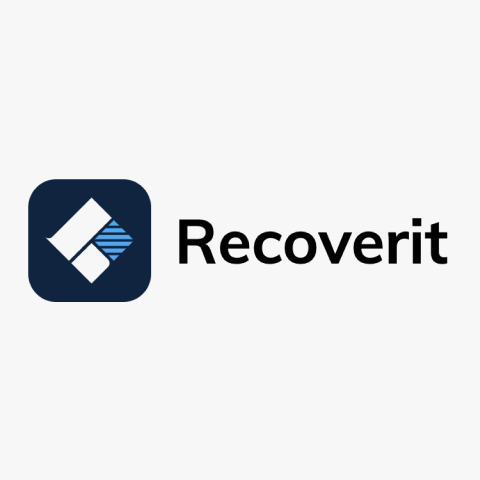 | |
Windows, macOS, Android, & iOS | Windows | Windows, macOS, Linux, Chrome OS, etc. | Windows | Windows & macOS | Windows und Windows Server | Windows | Windows | |
49,99 €/Jahr | 29 € (einmalig) | Kostenlos | $14.95/Monat | 39,95 €/Jahr | $69.90 | 49,99 €/Jahr | $59.99/Monat | |
1. Acronis
Acronis True Image (ehemals Cyber Protect Home Office) hilft Ihnen bei der Erstellung vollständiger Festplatten-Backups, einschließlich Betriebssystemen, Dateien, Anwendungen und Einstellungen. Für den Fall, dass Sie nicht die gesamte Festplatte klonen möchten, bietet Acronis Optionen zur Auswahl bestimmter Dateien und Ordner. Sie haben auch die Möglichkeit, inkrementelle/differenzielle/angepasste Backups zu erstellen und können geplante Backups konfigurieren.
Sie können ganz einfach lokale und Cloud-Kopien der Systemdaten gemäß der 3-2-1-Backup-Regel erstellen und mit dem integrierten Survival Kit Tool wiederherstellen (auch auf unterschiedlichen Hardwarekonfigurationen). Es bietet Klonen von Festplatten in Echtzeit, so dass Sie Backups erstellen können, ohne Ihre Routinearbeit zu beeinträchtigen.
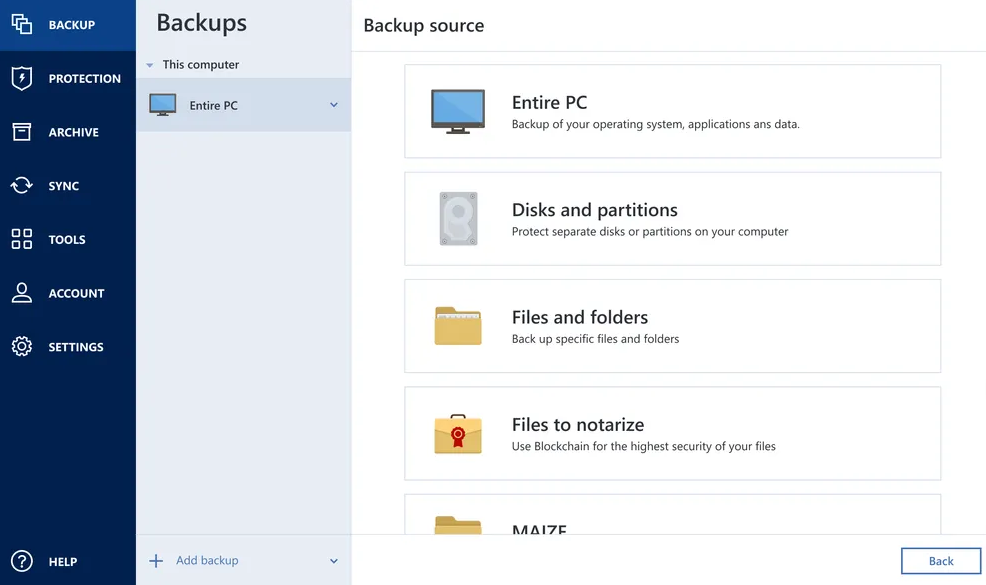
Acronis ermöglicht auch die Verschlüsselung von Backups mit benutzerdefinierten Passwörtern. Außerdem sind lokale, Cloud- und In-Transit-Backups mit einer AES-256-Verschlüsselung in Bankqualität gesichert.
Acronis beschränkt sich nicht nur auf das einfache Klonen von Festplatten, sondern bietet Ihnen auch umfassenden Schutz vor Cybersecurity. Dazu gehört der Schutz vor Transomware, Kryptojacking und Malware. Darüber hinaus scannt Acronis Betriebssysteme und Anwendungen auf Sicherheitslücken, bietet Malware-Scans in Echtzeit und auf Abruf und gewährleistet private Gespräche bei der Nutzung von Videokonferenzanwendungen wie Zoom, Cisco Webex und Microsoft Teams.
Es gibt keine kostenlose Version, aber Sie können es mit einer 30-tägigen kostenlosen Testversion ausprobieren.
Check out the Acronis True Image Review for its features, pros, cons, and hands-on experience.
This works on
- Windows
- macOS
- Android
- iOS
2. Iperius Backup
Mit Iperius Backup können Sie ganze Laufwerke auf lokalen Speichern, Cloud-Laufwerken (einschließlich Google Drive und Amazon S3 Buckets), FTPS-Servern und NAS (Network Attached Storage) sichern und eine Bare-Metal-Wiederherstellung durchführen, auch auf nicht identischer Hardware.
Iperius Backup ist maßgeschneidert für Windows und Windows Server (Backups im VHD- oder VHDX-Format) und bietet BitLocker-Unterstützung für die Verschlüsselung von Backups. Außerdem ist es mit RAID-Festplatten kompatibel und funktioniert ohne zusätzliche Treiber oder Installationen.
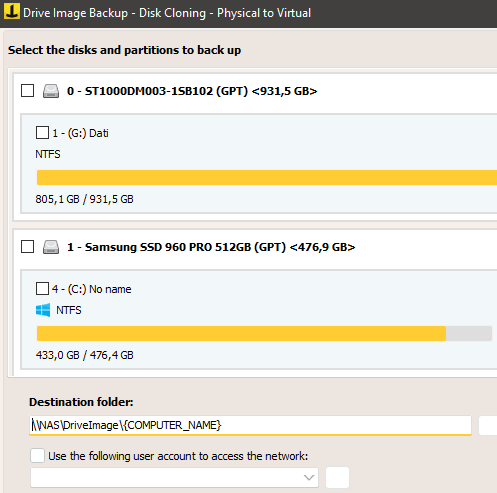
Iperius Backups behält die logischen Strukturen der betreffenden Festplatten bei. So können Sie das gesamte System sofort wiederherstellen und als virtuelle Hyper-V-Maschine starten.
Dieses Dienstprogramm bietet eine Backup-Planung für das automatische Klonen zu einem vordefinierten Zeitpunkt. Darüber hinaus kann Iperius inkrementelle und differenzielle Backups durchführen, damit der gesamte Vorgang schnell abgeschlossen werden kann, ohne dass jedes Mal alle Dateien verarbeitet werden müssen.
Iperius kann Echtzeit-Backups erstellen und kann auch in Gebrauch befindliche Systeme und Datenbanken, virtuelle Maschinen und gesperrte Dateien selektiv kopieren. Sie können Iperius kostenlos testen.
This works on
- Windows
3. Clonezilla
Ich werde nicht sagen, dass es die beste Klon-Software auf dieser Liste ist, aber es ist definitiv die umfassendste Klon-Software, die Sie kostenlos bekommen können.
Diese Open-Source-Klon-Software ist in zwei Versionen erhältlich: Clonezilla Live, Lite Server und Server Edition (SE). Clonezilla Live ist für Privatanwender zum Klonen auf ein einzelnes Speicherlaufwerk gedacht, während Clonezilla Lite Server und SE für Unternehmen zum gleichzeitigen Klonen großer Mengen gedacht sind.

Die Benutzeroberfläche ist vielleicht nicht sehr intuitiv, aber wenn Sie nur ein einzelnes Laufwerk klonen müssen, ist der Vorgang einfach. Das Klonen mehrerer Computer oder die Verwendung von Multicast kann jedoch für Anfänger etwas schwierig sein. Ein weiterer Nachteil ist, dass Sie keine Live-Partitionen sichern können, ohne sie auszuhängen, und es gibt immer noch keine Unterstützung für inkrementelle/differentielle Backups.
Positiv ist, dass diese Software viele Dateisysteme unterstützt, so dass es möglich ist, Windows, Linux, Intel-basierte Mac OS, VMWare ESX und sogar Chrome OS zu klonen. Es ist auch nicht auf einen bestimmten Partitionstyp beschränkt, so dass Sie eine MBR- oder GPT-Partition unter Verwendung von Legacy-BIOS oder UEFI klonen können. Bei Bedarf können Sie die Datenspeicherung und -übertragung mit AES-256-Verschlüsselung sichern.
This works on
- Windows
- macOS
- Linux
4. 4DDiG Partition Manager
4DDiG Partition Manager ist ein All-in-One-Tool zur Festplattenverwaltung, das Sie für die Migration von Betriebssystemen, die Reparatur von Festplatten/Partitionen, die Konvertierung von MBR in GPT, die Größenänderung/Teilung/Erstellung/Löschung/Formatierung von Festplattenpartitionen und das Klonen ganzer Laufwerke einsetzen können.
Die Betriebssystemmigration deckt alles ab, einschließlich Anwendungen, Updates, Treiber, Benutzereinstellungen usw., um Systemübertragungen zu unterstützen, ohne dass eine Neuinstallation am Zielort erforderlich ist. Dies ist hilfreich, wenn Sie auf eine andere Festplatte umsteigen, um bessere Lese-/Schreibgeschwindigkeiten oder eine größere Kapazität zu erhalten.
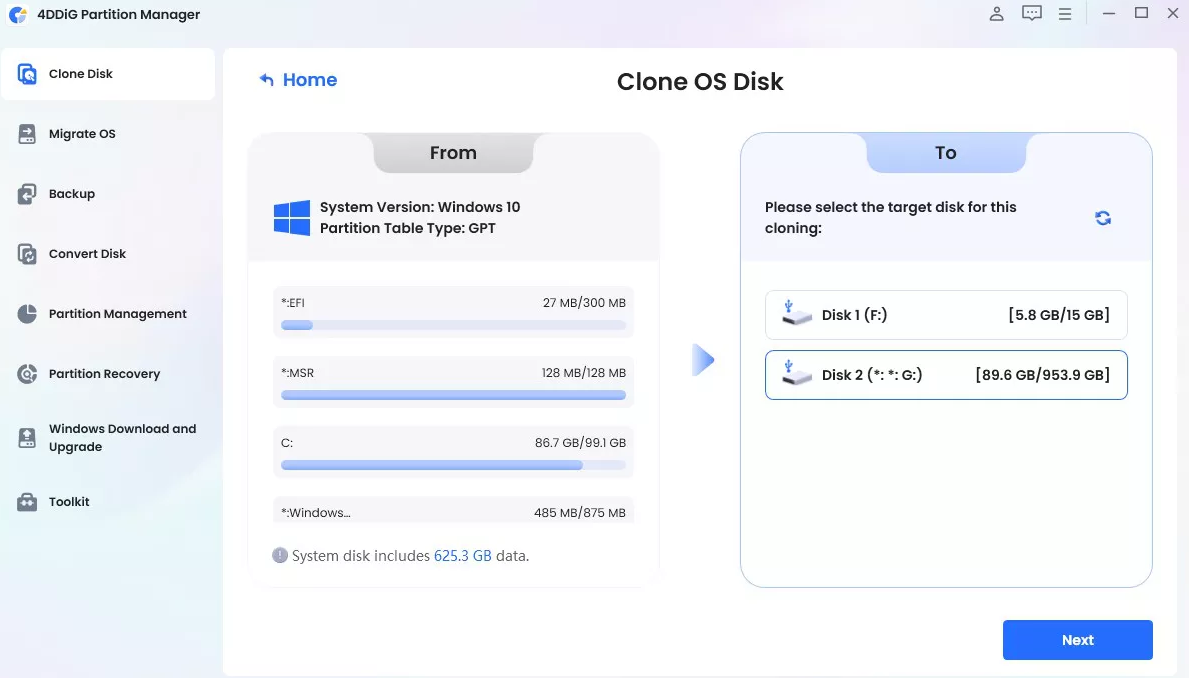
4DDiG ermöglicht auch die Wiederherstellung von Partitionen im Falle von technischen Ausfällen oder menschlichen Fehlern. Außerdem können Sie mit diesem Festplattendienstprogramm den Speicher reparieren, wenn das System zum Formatieren auffordert oder die Partition im Windows Datei-Explorer nicht auffindbar ist. Ebenso können Sie mit 4DDiG eine Boot-Reparatur durchführen.
Ich empfehle 4DDiG allen Anwendern, die ein Festplattenverwaltungsprogramm über alles andere stellen wollen. Sie können sich für die kostenlose Testversion entscheiden und herausfinden, ob es für Ihre Arbeitsabläufe geeignet ist.
This works on
- Windows
5. EaseUS Todo Backup Home
EaseUS Todo Backup Home ist eine gute Wahl, wenn Sie ein persönliches Backup/Cloning-Tool suchen. Damit können Sie Daten und Systemeinstellungen auf freigegebenen Ordnern, Clouds, FTP-Servern und USB-Datenträgern sichern.
EaseUS Todo Backup Home kann je nach Bedarf ganze Festplatten/Systeme oder bestimmte Dateien/Ordner klonen. Dies schließt auch die Systempartition ein, um die Installation des Betriebssystems auf der Zielhardware zu vermeiden. Darüber hinaus kann dieses Backup-Tool auch Anwendungsdaten migrieren, einschließlich Outlook-E-Mails, Browser-Einstellungen und Spieldateien, so dass eine schnelle Einrichtung auf Ihrer neuen/aufgerüsteten Hardware möglich ist.
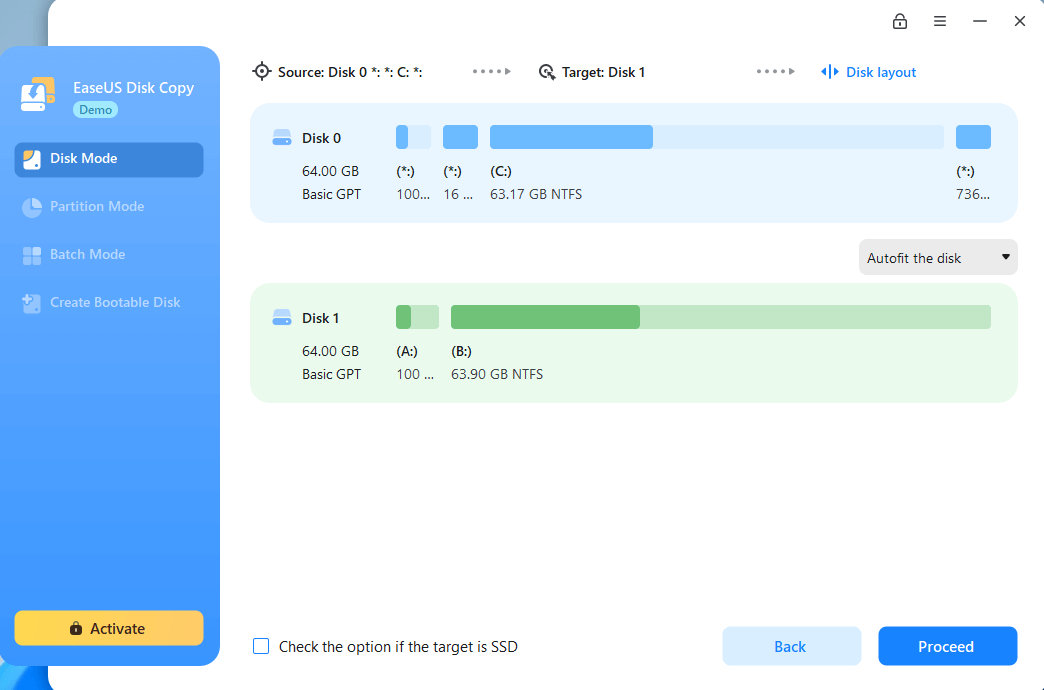
Sie können Ihre Daten zwar extern speichern, aber EaseUS bietet auch die Möglichkeit, Backups vor Ort zu speichern, indem Sie eine Sicherheitszonenpartition erstellen. Dabei handelt es sich um eine unveränderliche, passwortgeschützte Partition auf der Festplatte, die der Windows Explorer weder finden noch darauf zugreifen kann. So bleibt sie gleichermaßen sicher vor Systemfehlern und Cyberangriffen.
EaseUS ist mit dem so genannten AI Smart Backup ausgestattet, das zeitgesteuerte inkrementelle/differentielle Backups durchführt, um Dateien/Ordner zu kopieren. Und Sie werden davon nichts mitbekommen, denn der Vorgang läuft dank der Hot Backups im Hintergrund ab, ohne die tägliche Arbeit zu stören.
Sie können EaseUS ausprobieren, indem Sie die Testversion herunterladen.
This works on
- Windows
- macOS
6. DiskGenius
DiskGenius ist ein Dienstprogramm für Windows PCs und Server, das sich an Privatpersonen und Unternehmen richtet, die Datensicherung und -wiederherstellung, Partitionsverwaltung und Festplattenreparatur benötigen.
Es kann ganze Festplatten oder bestimmte Partitionen sicher klonen und die Migration des Betriebssystems auf ein anderes Laufwerk erleichtern. Alternativ können Sie auch nur Dateien und Anwendungsdaten auf einen neuen Zielort duplizieren.

Mit der Partitionsverwaltung von DiskGenius können Sie die Größe von Laufwerken ändern, sie formatieren, erstellen, verstecken und löschen. Sie können dies zwar auch in der Windows-Datenträgerverwaltung selbst tun, aber die Kernidee bei solchen Tools von Drittanbietern ist es, eine intuitive Möglichkeit zu bieten, dies zu tun.
Eine weitere Funktion ist die Datenwiederherstellung, die versucht, den Zugriff auf verlorene/gelöschte Daten von Festplatten, USBs, RAW-Laufwerken und mehr wiederherzustellen. Es ist wichtig zu wissen, dass die Datenwiederherstellung schwierig ist und dass kein Tool einen 100%igen Erfolg garantieren kann. Das liegt daran, dass Speicherlaufwerke in kleine Sektoren unterteilt sind und die Wiederherstellung kompliziert wird, wenn ein bestimmter Sektor nachträglich überschrieben wurde.
DiskGenius bietet eine kostenlose Version mit begrenzter Leistung, die Sie ausprobieren können, bevor Sie zu den leistungsstärkeren Versionen wechseln.
This works on
- Windows
7. Macrium Reflect
Macrium Reflect ist eine benutzerfreundliche und schnelle Klon-Lösung mit zeitgesteuerten Backups und wiederaufnehmbarer Sicherung.
Macrium Reflect verfügt über die Rapid Delta Cloning-Technologie. Damit ist es möglich, ganze Klone differenziell zu sichern, was häufiges Klonen weniger zeitaufwändig macht. Ich sollte betonen, dass differenzielle Backups beim Klonen sehr selten sind, und Sie sollten sich für Macrium Reflect entscheiden, wenn Sie hauptsächlich klonen möchten.
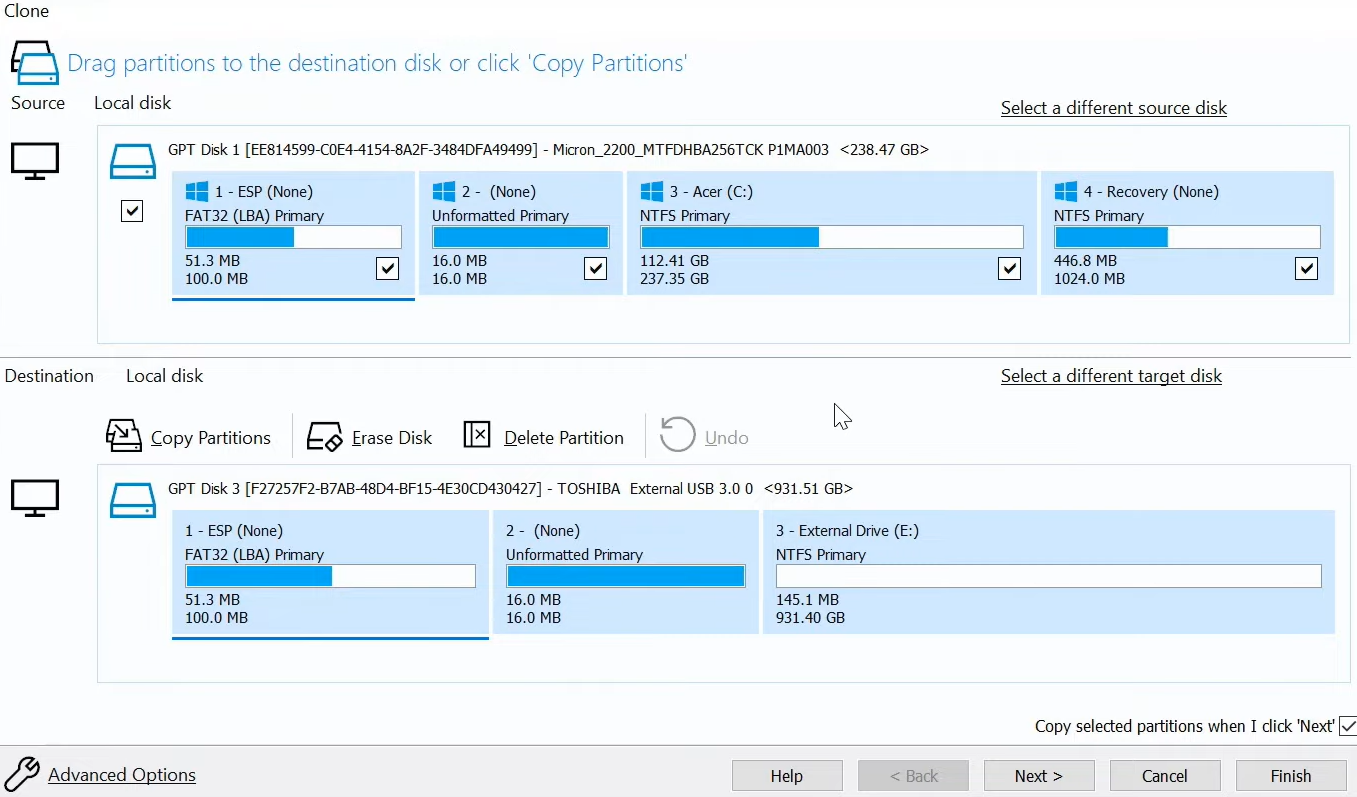
Reflect kann Live- und Offline-Systeme mit gleicher Effizienz klonen. Sie erhalten eine bootfähige Kopie am Zielort, um mühelos auf größere und bessere Hardware aufzurüsten. Benutzer können ihre Backups auch verschlüsseln, um sich vor Ransomware-Angriffen zu schützen.
Während Macrium Reflect eine kostenlose 30-Tage-Testversion bietet, müssen Sie sich für ein Abonnement oder einen einmaligen Kauf entscheiden, um den vollen Funktionsumfang nutzen zu können, z. B. die Erstellung von Backup-Images oder vollständigen Festplattenklonen.
This works on
- Windows
WonderShare UBackit arbeitet mit Windows-Partitionen, Outlook-E-Mails, NAS und bestimmten Dateien.
Es bietet inkrementelle Backups in Echtzeit, um wichtige Daten zu sichern. Sie können die Sicherung auch planen und mit einem Passwort schützen, um Ihre Produktivität und Sicherheit zu erhöhen.
UBackit kann ausgewählte Partitionen sichern. Ebenso kann UBackit komplette Systeme klonen und auf internen oder externen Laufwerken wiederherstellen. Dazu gehört auch Network Attached Storage (NAS) für die Sicherung und Wiederherstellung außerhalb des Unternehmens.
Wondershare UBackit wird mit einer 1-monatigen kostenlosen Testversion geliefert.
This works on
- Windows
Ehrenvolle Erwähnungen…
9. AOMEI Backupper: Sichern, Klonen und Wiederherstellen für Windows und Windows Server
10. SuperDuper: Vollständig bootfähige Backups für macOS
11. Paragon HDM Windows: Sicherung und Partitionsverwaltung für Windows-Rechner
12. Carbon Copy Cloner: Lokale und Cloud-Backups für macOS
Was bedeutet das Klonen von Festplatten?
Das Klonen der Festplatte bedeutet, eine exakte Kopie der Originalfestplatte mit ihrem Inhalt, einschließlich des bootfähigen Betriebssystems, zu erstellen. Ein Festplattenklon ist praktisch, wenn Sie Ihre Dateien sichern, auf einen neuen Rechner umsteigen oder Ihre Festplatte aufrüsten möchten.
Im Gegensatz zu dem, was Sie vielleicht denken, sind das Klonen Ihrer Festplatte und das Sichern Ihrer Dateien zwei verschiedene Aspekte.
- Ein Backup speichert die Systemdaten in einem komprimierten Format. Ihr Sicherungsprogramm muss über eine Wiederherstellungsfunktion verfügen, um die Daten wieder in den ursprünglichen Zustand zu versetzen. Alternativ speichern einige Backup-Tools die Daten in Open-Source-Formaten, um eine bessere Interoperabilität zu gewährleisten und keine Herstellersperren zu haben.
- Ein Festplattenklon ist ein Bit-für-Bit-Duplikat, das Sie sofort am Zielort verwenden können. Insbesondere System- oder vollständige Festplattenklone enthalten eine bootfähige Kopie Ihres gesamten Betriebssystems, Ihrer Anwendungen und Einstellungen.
Warum sollten Sie das Klonen Ihrer Festplatte in Betracht ziehen?
Hier sind die Gründe, warum Menschen das Klonen ihrer Festplatte in Betracht ziehen.
1. Ein vollständiges Backup haben
Die Erstellung eines vollständigen Backups Ihrer Festplatte ist unerlässlich, um einen vollständigen Datenverlust aufgrund einer Malware-Infektion zu verhindern. Je nach Schweregrad kann sie Ihre Dateien beschädigen oder Ihren Rechner sogar unbrauchbar machen. Außerdem verschlüsseln Angreifer im Falle eines Ransomware-Angriffs oft ganze Festplatten und sperren Sie von Ihrem Computer aus, wenn Sie kein Lösegeld zahlen. Sie können jedoch einfach die Festplatte löschen und alles aus dem Backup übertragen, wenn Sie einen vollständigen Festplattenklon haben.
2. Migrieren auf einen neuen Rechner oder eine neue Festplatte
Der Wechsel zu einem glänzenden neuen Computer (oder nur der Festplatte) kann ein tolles Gefühl sein. Aber alles von Grund auf neu zu installieren ist es nicht! Vollständige Festplattenklone sind die Rettung bei solchen Umstellungen. Sie können Daten übertragen und so weitermachen, als wäre nichts passiert.
Einpacken
Vielleicht haben Sie Ihre eigenen Gründe für das Sichern/Klonen von Daten. Das kann die Einhaltung der 3-2-1-Backup-Regel sein oder eine vorbeugende Maßnahme für Notfallsituationen.
Ich würde Ihnen empfehlen, mit DiskGenius oder Macrium Reflect zu beginnen (hauptsächlich zum Klonen). Clonezilla ist eine weitere gute Wahl, wenn Sie sich an der Benutzeroberfläche nicht stören. Wie auch immer, Sie haben viele Optionen, die Sie in Betracht ziehen können. Das Gute daran ist, dass die meisten Tools kostenlose Testversionen haben, die Sie ausprobieren können, bevor Sie sich für die kostenpflichtigen Versionen entscheiden.

